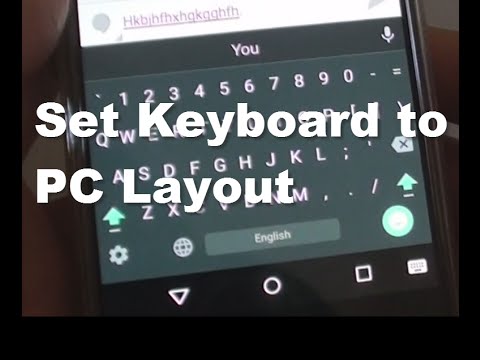
Z Androidem 5.0 Lollipop jest teraz łatwo dostępny dla wielu urządzeń Nexus i powoli jest wprowadzany jako aktualizacja oprogramowania dla wielu smartfonów Motorola, LG, Samsung, HTC i innych, właściciele będą chcieli wiedzieć, jak wykonać pewne zadania. Zaczęliśmy już zadawać pytania dotyczące zmiany klawiatury w systemie Android 5.0 i nowego Nexusa 6.
Jedną z wielkich części Androida, który iOS powoli przyjął, jest zmiana kluczowych elementów systemu operacyjnego, takich jak klawiatura. Istnieje wiele opcji ze sklepu Google Play, w tym opcja klawiatury Google, a poniżej wyjaśnimy, jak ją zmienić w Nexusie 6 lub dowolnym urządzeniu Nexus.
Przeczytaj: Nexus 6: 5 oferuje kupujących, którzy pokochają
W poprzednich wersjach Androida na górze ekranu pojawiła się ikona powiadomienia, gdy nie korzystasz z klawiatury giełdowej, i było to trwałe powiadomienie. Google przeniosło się teraz do wersji Android 5.0 z Nexusem 6, a opcje ustawień też są nieco inne. Jest kilka nowych kroków, więc przeczytaj, jak to zrobić.

Na szczęście system zmiany klawiatury jest w dużej mierze niezmieniony, tylko z kilkoma różnymi sposobami i możliwościami, i powinien być podobny proces dla wszystkich smartfonów i tabletów z Androidem.
Jeśli masz zainstalowane klawiatury zewnętrzne (i włączone), zobaczysz nowy przełącznik powiadomień klawiatury w prawym dolnym rogu Nexusa 6 (ale może to być pasek powiadomień na urządzeniach Samsung) i po prostu dotkniesz tego. Poniżej znajduje się obraz tego, co zobaczysz. Mimo to nadal musisz włączyć korzystanie z nowych klawiatur, zanim ta opcja będzie dostępna, co wyjaśnimy poniżej.

Nowa ikona powyżej to wszystko, czego będziesz musiał dotknąć, jeśli w urządzeniu Nexus 6 lub Android 5.0 zainstalowano i włączono wiele klawiatur. Jeśli nie ma, możesz przejść do ustawień takich jak poprzednie wersje Androida i po prostu zmienić klawiatury za pomocą kilku dotknięć. Zacznijmy.
Instrukcje
Aby rozpocząć, przejdź do ustawień, dotykając ikony w kształcie koła zębatego na pasku powiadomień, a następnie przewiń w dół i wybierz „Język i wprowadzanie”. To menu zawiera wszystkie potrzebne opcje.

Następnie będziesz musiał dotknąć „aktualna klawiatura”, która wyświetli okno pokazujące, która klawiatura jest aktualnie używana. Najprawdopodobniej zwykła klawiatura Google. Następnie wybierz opcję „Wybierz klawiatury”, jak pokazano poniżej.
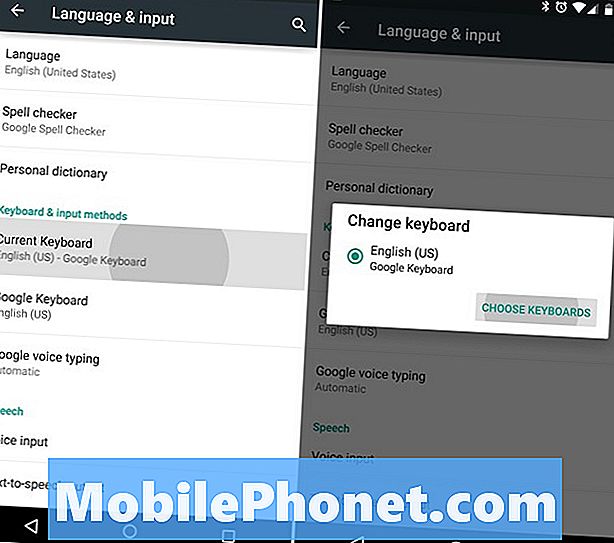
Od tego momentu użytkownicy otrzymają dużą listę zainstalowanych klawiatur, a także dodatkowe opcje językowe, jeśli są włączone. Zainstalowałem SwiftKey i jest to opcja poniżej. Wystarczy dotknąć SwiftKey (lub wybranej klawiatury), aby włączyć tę klawiaturę. Jednak tylko to umożliwiło i nie zmieniło klawiatury.

Teraz powrócisz do poprzedniego ekranu Język i wprowadzanie i ponownie dotkniesz „Bieżąca klawiatura”, która będzie teraz miała dwie możliwości. Klawiatura Google i nowo włączona klawiatura SwiftKey. Teraz wszystko, co musisz zrobić, to wybrać klawiaturę, której chcesz używać na smartfonie, a wszystko gotowe.
Przeczytaj: Jak wyłączyć wyświetlanie otoczenia w Nexusie 6
Po włączeniu zobaczysz teraz małą ikonę na powyższym obrazku, aby ułatwić i ułatwić przełączanie w locie. To wszystko. Cały proces pozostaje ten sam, wygląda nieco inaczej i ma kilka dodatkowych opcji ułatwiających przełączanie osobom, które tego potrzebują.
Bądź na bieżąco, aby dowiedzieć się więcej na temat Androida 5.0 i Nexus 6. Zarówno duże, jak i małe.


